
Verknüpfungen Es ist eine der interessantesten Neuheiten, die während der Einführung von iOS 12 entstanden sind. Es ist die Kombination zwischen dem alten Workflow und dem Veteranen Siri, eine Möglichkeit, beide Eigenschaften intelligenter und vor allem nützlicher für uns normale iOS-Benutzer zu machen. Dies gilt jedoch für Benutzer, die noch wenig Kontakt mit der inzwischen ausgestorbenen Workflow-Anwendung hatten "Verknüpfungen" les puede sonar un poco complicado, pero no te preocupes, Actualidad iPhone ha venido para ayudarte.
Wir erklären Ihnen, woraus iOS 12 Shortcuts besteht, und zeigen Ihnen mit dieser umfassenden Anleitung, wie Sie diese neue iOS-Anwendung optimal nutzen können Das wird unser Leben viel einfacher machen.
Was hat es mit Verknüpfungen auf sich?
Abkürzungen es handelt sich grundsätzlich um ArbeitsabläufeDas heißt, wir werden dem iPhone beibringen, welche Schritte es ausführen muss, um eine bestimmte Aktion auszuführen, die theoretisch einfach ist und die wir ziemlich regelmäßig ausführen, sodass das iPhone diese Aufgaben ausführt, wenn wir die Verknüpfung über den von uns bevorzugten Aktivierungsmechanismus starten. Eine der Neuerungen von Shortcuts besteht gerade darin, dass wir Sprachbefehle einrichten können, mit denen Siri die zuvor in der Anwendung konfigurierten Shortcuts ausführt. Auf diese Weise kann Siri gezwungen werden, Dinge zu tun, die zuvor nicht möglich waren.
Ein Beispiel ist, dass wir eine Verknüpfung vorbereiten können, sodass die gesamte drahtlose Verbindung ausgeschaltet wird, wenn wir Siri sagen, dass es Zeit zum Schlafen ist. Dies ist nur ein Beispiel für die vielen Aufgaben, die wir über Verknüpfungen ausführen können. Es gibt jedoch noch viele andere, die wir konfigurieren können, z. B. das einfache Herunterladen von YouTube-Videos, und die nicht über Siri aufgerufen werden können. Werfen wir einen Blick auf diese Funktionen.
Wie kann ich neue Verknüpfungen hinzufügen?
Die Anwendung enthält einige vordefinierte Verknüpfungen, wir können jedoch noch viele weitere hinzufügen, da die Möglichkeiten praktisch endlos sind.

- Shortcut-Galerie: Innerhalb der Anwendung selbst haben wir eine Galerie, die Apple entwickelt hat und die die Verknüpfungen enthält, die das Unternehmen aus Cupertino als geeignet erachtet hat, um unser Leben einfacher zu machen.
- Verknüpfungen aus externen Quellen importieren: Wir können eine Verknüpfung problemlos importieren, entweder weil wir sie über einen iCloud-Link erhalten haben oder weil sie auf jeder Webseite oder jedem Server verfügbar ist, auf den wir Zugriff haben.
- Erstellen Sie unsere eigenen Verknüpfungen: Wenn Sie über die erforderlichen Fähigkeiten verfügen, können Sie Ihre eigenen Verknüpfungen erstellen, um spezifische Anforderungen zu erfüllen, die Sie als Benutzer haben.
Wie kann ich meine eigene Verknüpfung erstellen?
Das iOS 12 Shortcuts-Tool verfügt über ein System, mit dem wir unsere eigenen Verknüpfungen erstellen können. Dazu müssen wir jedoch nur die folgenden Schritte ausführen, die wir Ihnen im Folgenden erläutern werden: Das Wichtigste ist, dass Sie sich zunächst die Kenntnisse aneignen, die zur Ausarbeitung dieser Formeln erforderlich sind. und stellen Sie vor allem sicher, dass die Anwendungen, die wir aufrufen möchten, verfügbar sind.
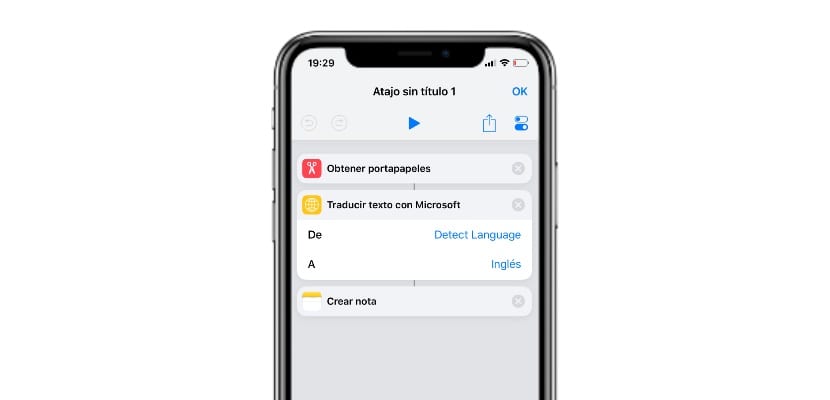
- Wir gehen zur Shortcuts-Anwendung und klicken auf das „+“-Symbol in der oberen rechten Ecke
- Wir verwenden die Suchmaschine, um die Aufgabe auszuwählen, die wir ausführen möchten, und suchen in der Suchmaschine nach „Aus Zwischenablage abrufen“.
- Jetzt suchen wir in der Suchmaschine nach „Text mit Microsoft übersetzen“ und geben im ersten Bereich „Von „Sprache erkennen““ auf „Spanisch“ ein.
- Berühren Sie „Notiz erstellen“, um in der Anwendung eine Notiz für uns zu erstellen, wenn wir die Übersetzung erhalten.
Die Verknüpfung übernimmt nun den Inhalt, den wir in die Zwischenablage kopiert haben, und erstellt eine Notiz mit der Übersetzung in der Notizen-App abschließen. So einfach ist das: Wir müssen nur einen beliebigen Text auswählen, auf „Kopieren“ klicken und diese Verknüpfung über die Anwendung ausführen, damit sie ihn im Handumdrehen für uns übersetzt.
Wie kann ich Siri Befehle zuweisen, um Verknüpfungen auszuführen?
Dies ist die interessanteste Option. In jede Verknüpfung müssen wir nur eingeben, um sie zu bearbeiten, indem wir auf das Symbol „…“ neben der Verknüpfung klicken und in die Suchmaschine „ eingeben“Zu Siri hinzufügen«, dann öffnet sich eine Art Rekorder, der es uns ermöglicht, einen Sprachbefehl aufzuzeichnen, der diese zuvor konfigurierte Verknüpfung ausführt. So können wir den virtuellen Assistenten der Firma Cupertino „intelligenter machen“.
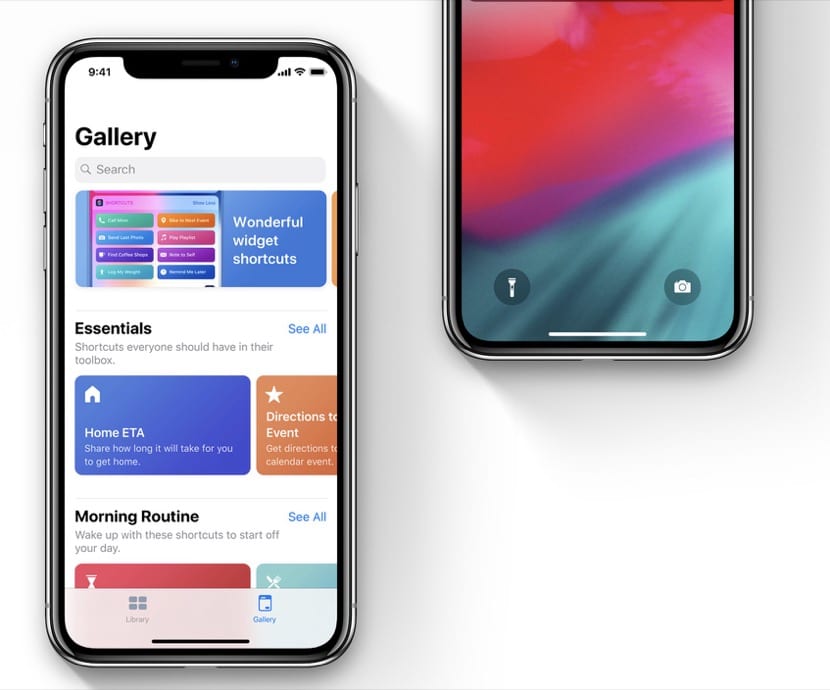
Es ist wichtig, dass wir das wissen Noch werden nicht alle Apps und Verknüpfungen mit der Möglichkeit, sie Siri zuzuweisen, unterstütztDaher müssen wir ein wenig Geduld haben, während sie neue Funktionen aktualisieren und entwickeln. Siri hat jedoch auch eigene Empfehlungen für uns.
Welche verschiedenen Möglichkeiten gibt es, eine Verknüpfung auszuführen?
Es gibt mehrere Mechanismen, die Apple für iOS-Benutzer bereitgestellt hat, damit diese die von ihnen gespeicherten Verknüpfungen schnell und einfach ausführen können. Das bietet es uns:
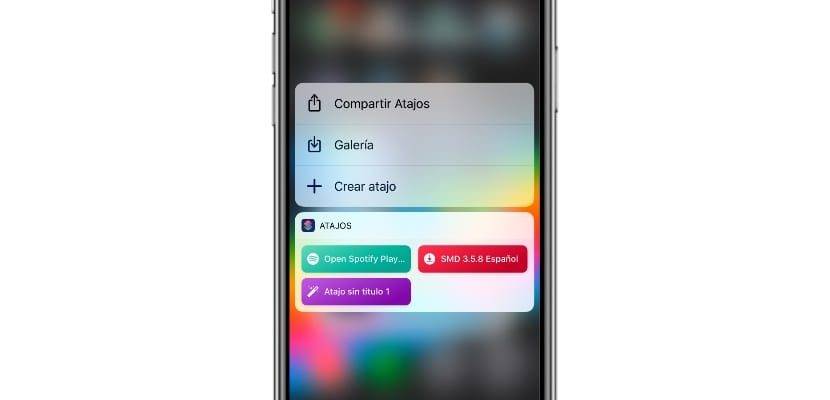
- Durch die Anwendung selbst Verknüpfungen: Rufen Sie die Shortcuts-Anwendung auf und klicken Sie auf die Anwendung, die wir ausführen müssen
- Über das Widget der Shortcuts-Anwendung: Wenn wir lange drücken, um die 3D Touch-Funktion in Shortcuts zu aktivieren, wird die Liste der von uns vordefinierten Shortcuts geöffnet.
- durch Widget Benachrichtigungscenter: Im Benachrichtigungscenter können wir wie viele andere Anwendungen auch ein Widget hinzufügen, das unsere bevorzugten Verknüpfungen enthält.
- Durch Siri: Wie wir bereits gesagt haben, kann Siri die Verknüpfungen aktivieren, die wir zuvor für seine Funktionen vordefiniert haben.
- Durch das Menü "Aktie": Wir können der Nebenfunktion „Teilen in...“ Verknüpfungen hinzufügen, um beispielsweise Inhalte von YouTube und anderen Anwendungen herunterzuladen.
Wo bekomme ich die besten iOS 12-Verknüpfungen?
Wenn Sie der Meinung sind, dass dies zu viel für Sie ist, machen Sie sich keine Sorgen, Sie können die besten Verknüpfungen für iOS 12 über verschiedene Orte erhalten, an denen sie gespeichert und organisiert werden. Sie werden mit Sicherheit die gesuchte Verknüpfung an einem der folgenden Orte finden:
- Shortcuts Telegram-Kanal auf Spanisch
- Anteilskürzungen: Eine Website, die einige Abkürzungen enthält. Diese sind auf Englisch, aber sehr vielfältig.
Und hier dreht sich alles um unseren ultimativen Leitfaden zu Verknüpfungen für iOS 12Wir hoffen, dass Sie es nützlich fanden und das Beste daraus machen können. Teilen Sie Ihre Erfahrungen in den Kommentaren.
